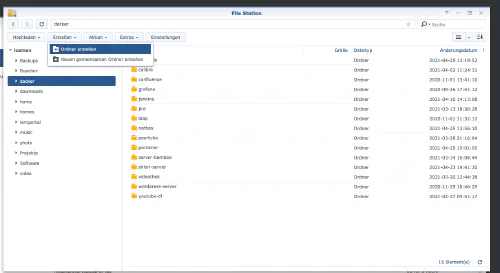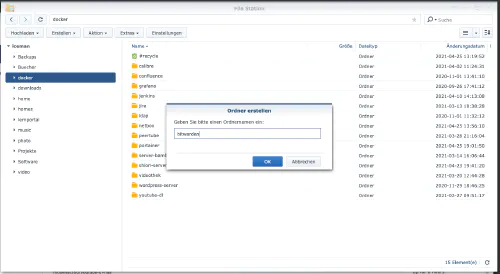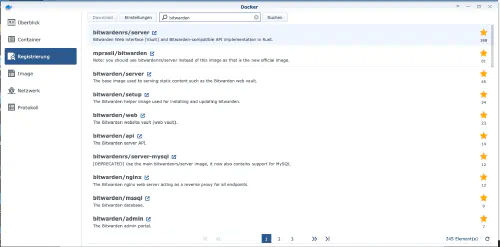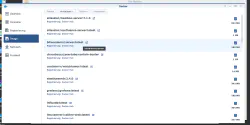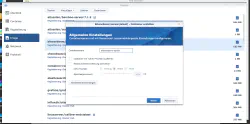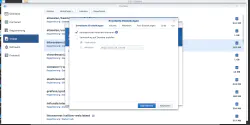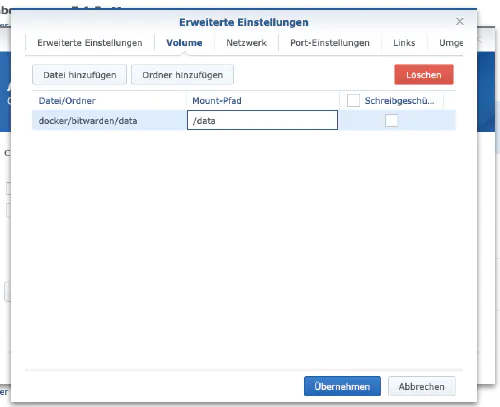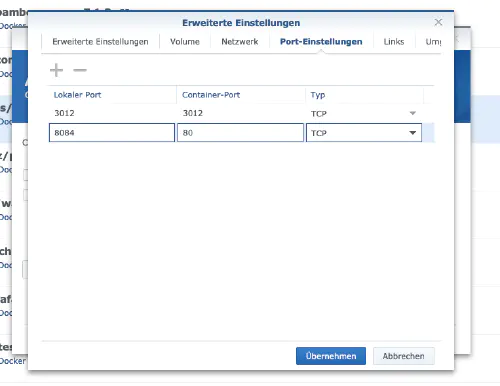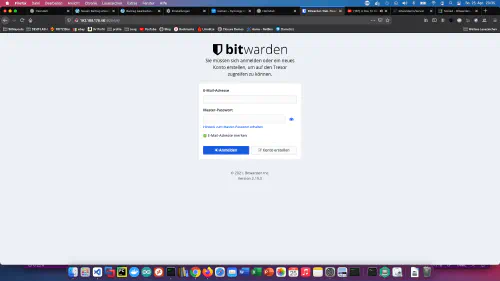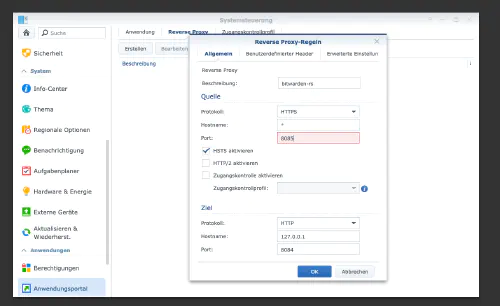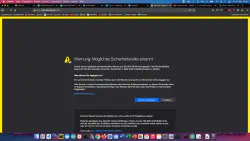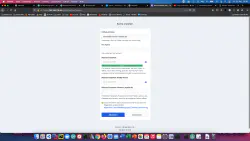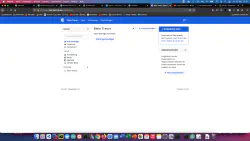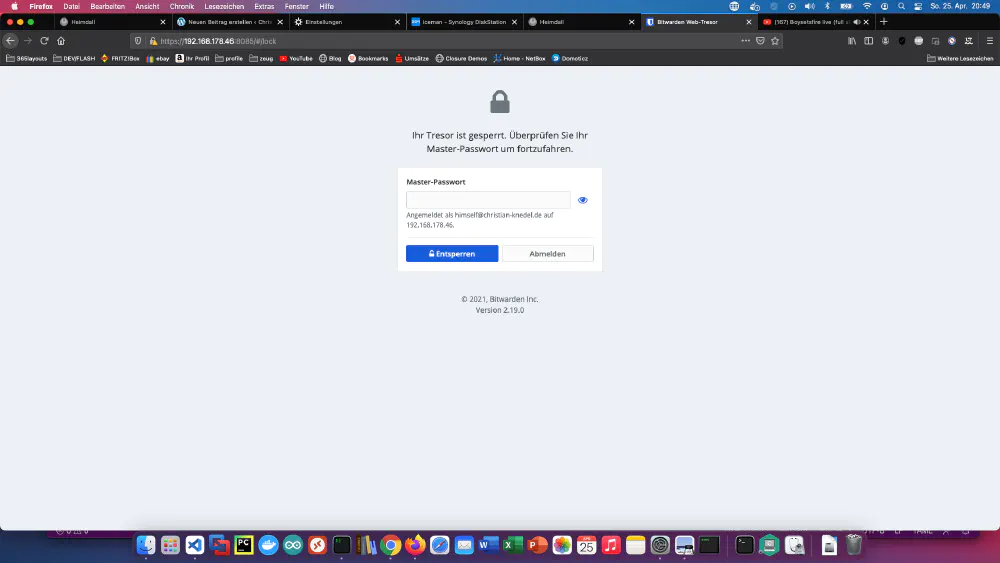Bitwarden on tasuta avatud lähtekoodiga paroolihaldusteenus, mis salvestab konfidentsiaalset teavet, näiteks veebisaidi kasutajatunnuseid, krüpteeritud hoidlas. Täna näitan, kuidas paigaldada BitwardenRS Synology DiskStationile.
Samm 1: Valmistage ette BitwardenRS kaust
Loon Dockeri kataloogi uue kataloogi nimega “bitwarden”.
Samm 2: Paigaldage BitwardenRS
Klõpsan Synology Dockeri aknas vahekaardil “Registreerimine” ja otsin “bitwarden”. Ma valin Dockeri kujutise “bitwardenrs/server” ja seejärel klõpsan sildil “latest”.
Ma topeltklõpsan oma bitwardenrs pildil. Seejärel klõpsan ma “Täpsemad seaded” ja aktiveerin ka siin “Automaatne taaskäivitamine”.
Ma valin vahekaardi “Volume” ja klõpsan “Add Folder”. Loon seal uue kausta, millel on see paigaldusraja “/data”.
Määran konteineri “bitwardenrs” jaoks fikseeritud sadamad. Ilma fikseeritud portideta võib juhtuda, et “bitwardenrs server” töötab pärast taaskäivitamist erinevas sadamas. Esimese konteineri sadama võib kustutada. Teist sadamat tuleks meeles pidada.
Konteinerit saab nüüd käivitada. Ma helistan bitwardenrs serverile Synology IP-aadressi ja minu konteineri pordi 8084 abil.
3. samm: HTTPS-i seadistamine
Ma klõpsan “Juhtpaneel” > “Reverse Proxy” ja “Create”.
Pärast seda saan ma kutsuda bitwardenrs serverit Synology IP-aadressi ja minu proxy port 8085, krüpteeritult.